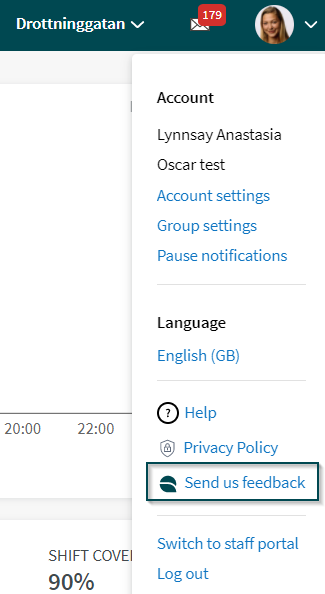Supportportaal
Bent u een Quinyx supportcontactpersoon en heeft u een vraag?
Houd er rekening mee dat Quinyx Support alleen hulp kan bieden aan geregistreerde supportcontactpersonen in uw bedrijf. Als u een geregistreerde supportcontactpersoon bent, kunt u contact opnemen met het Quinyx Support-team via support.quinyx.com.
Bekijk onze documentatie
Onze gebruikershandleiding HelpDocs bevat geweldige artikelen en videomateriaal. Voordat u een zaak indient bij het Support-team, kunt u eerst een kijkje nemen in HelpDocs, aangezien de meeste antwoorden daar te vinden zijn.
Veelvoorkomende onderwerpen waarover we vragen ontvangen zijn:
* Planning (absentie)
* Tijd (overdracht naar payroll)
* Mensen (overeenkomsten)
* Analyse
Gebruik het Supportportaal
Supportportaal startpagina
U vindt mogelijk de informatie die u nodig heeft op de startpagina van het Supportportaal, waar u het volgende ziet:
- Belangrijke informatie zoals openingstijden en responstijden.
- Het laatste nieuws over problemen die veel/alle klanten beïnvloeden (bijvoorbeeld als we langere responstijden ervaren in Quinyx of vertragingen in rapporten).
Een ticket indienen
Als u een ticket wilt indienen, kunt u dit doen in het portaal onder het tabblad Nieuwe zaak. Laten we het proces doornemen:
- Bij het aanmaken van een ticket ziet u dit formulier dat u moet invullen.
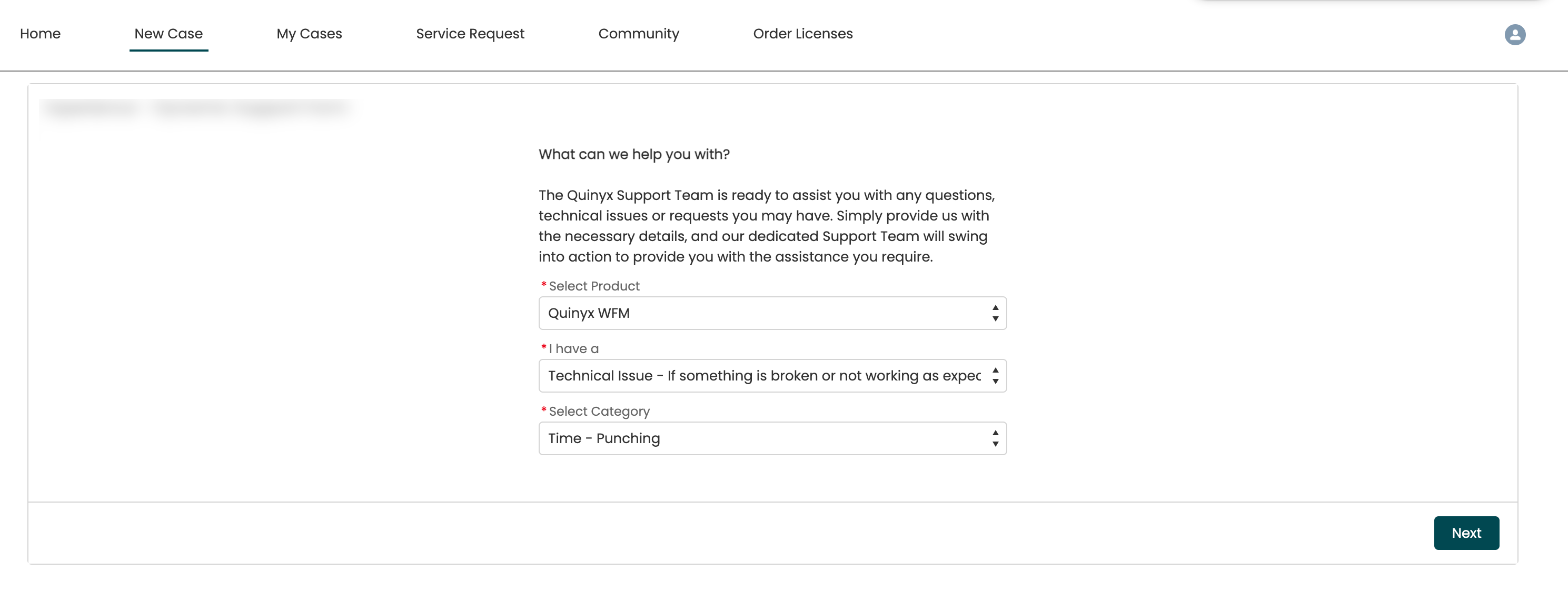
Allereerst geeft u aan op welk product uw ticket betrekking heeft. Het kan gaan om Frontline Portal of Quinyx WFM, inclusief AI.
Quinyx WFM: Selecteer deze optie als u vragen of problemen heeft met de Quinyx Web app, mobiele app, of personeelsportal.
Quinyx Frontline Portal: Selecteer deze optie als u vragen of problemen heeft met de Quinyx Frontline Portal web app.
Ten tweede geeft u aan welk type probleem uw zaak betreft, samen met een subcategorie. Is het een technisch probleem, een serviceverzoek, enz.? Als het een technisch probleem is, welk gebied heeft het dan invloed op?
Als u klaar bent, klikt u op Volgende.
- In deze tweede stap vult u in welke prioriteit uw zaak heeft. Heeft het invloed op uw payroll-proces? Heeft u een defect ondervonden zonder oplossing? Hoeveel gebruikers zijn er getroffen?
Door dit in te vullen, helpt u het Support team om te zien welke impact uw probleem heeft op uw bedrijf en kan het team dienovereenkomstig prioriteren.
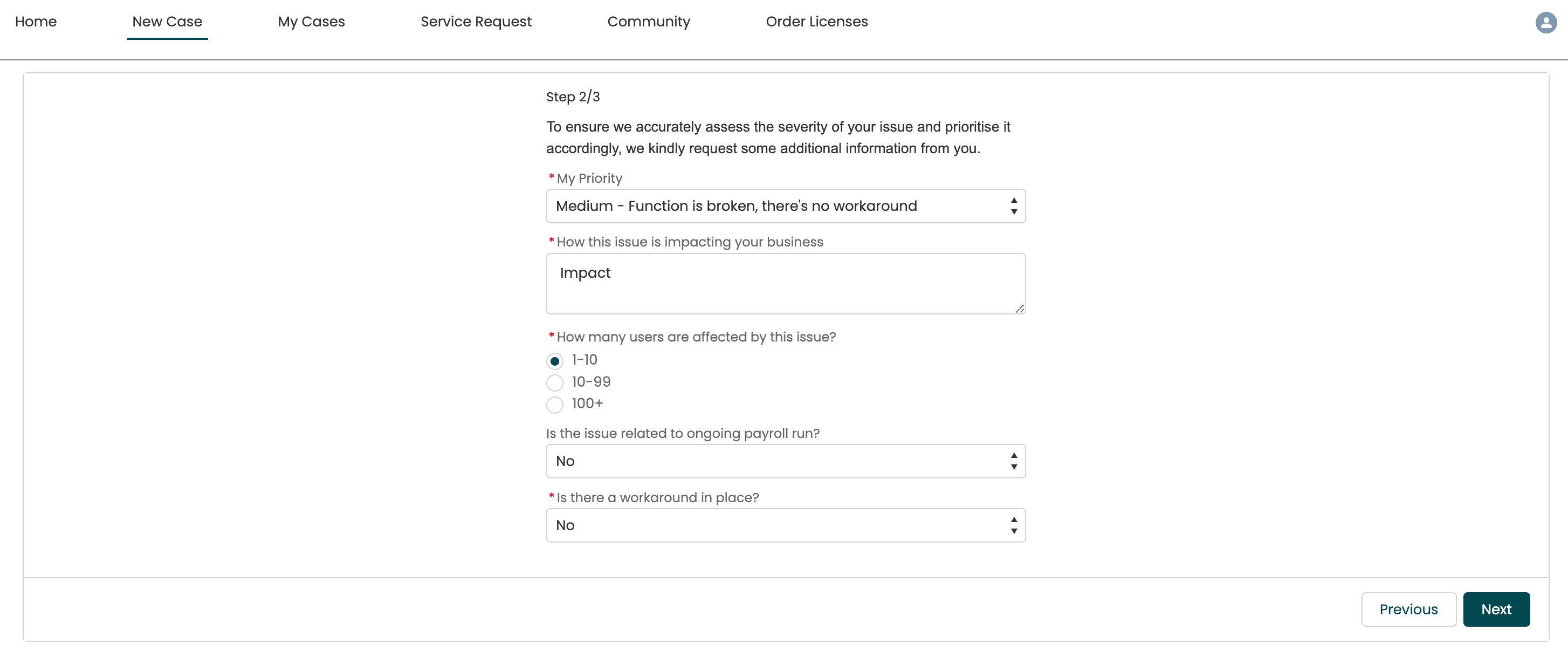
Klik op Volgende.
- Hoe meer informatie u kunt verstrekken, hoe beter. In de laatste stap kunt u bestanden uploaden zoals schermafbeeldingen, video's of documenten die de problemen die u mogelijk ondervindt verder verduidelijken.
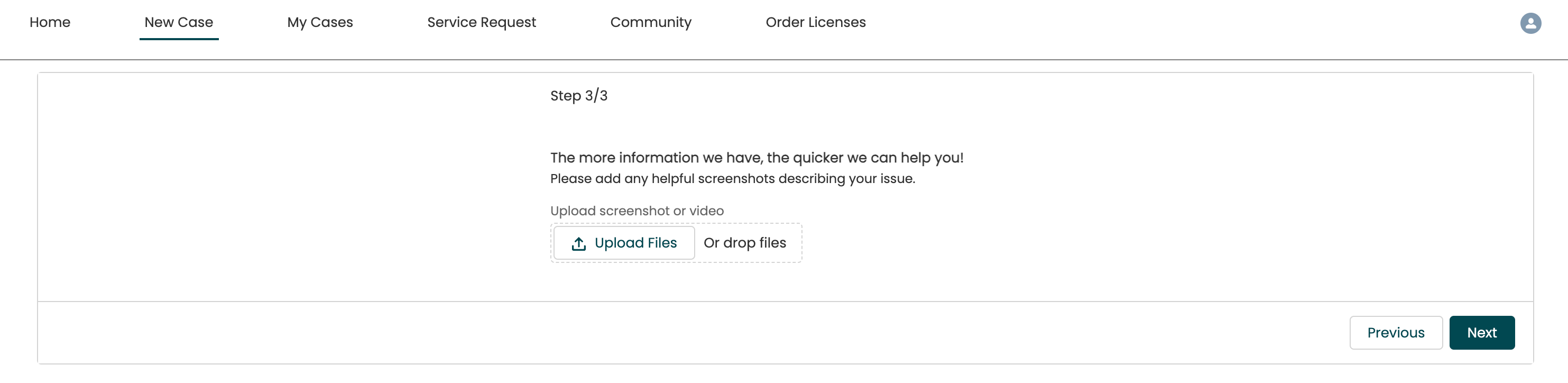
- Zodra u het formulier heeft ingevuld, ontvangt u een samenvatting van uw supportticket. Als u iets wilt aanpassen, kunt u altijd teruggaan door op Vorige te klikken. Als u tevreden bent, klikt u op Verzenden.
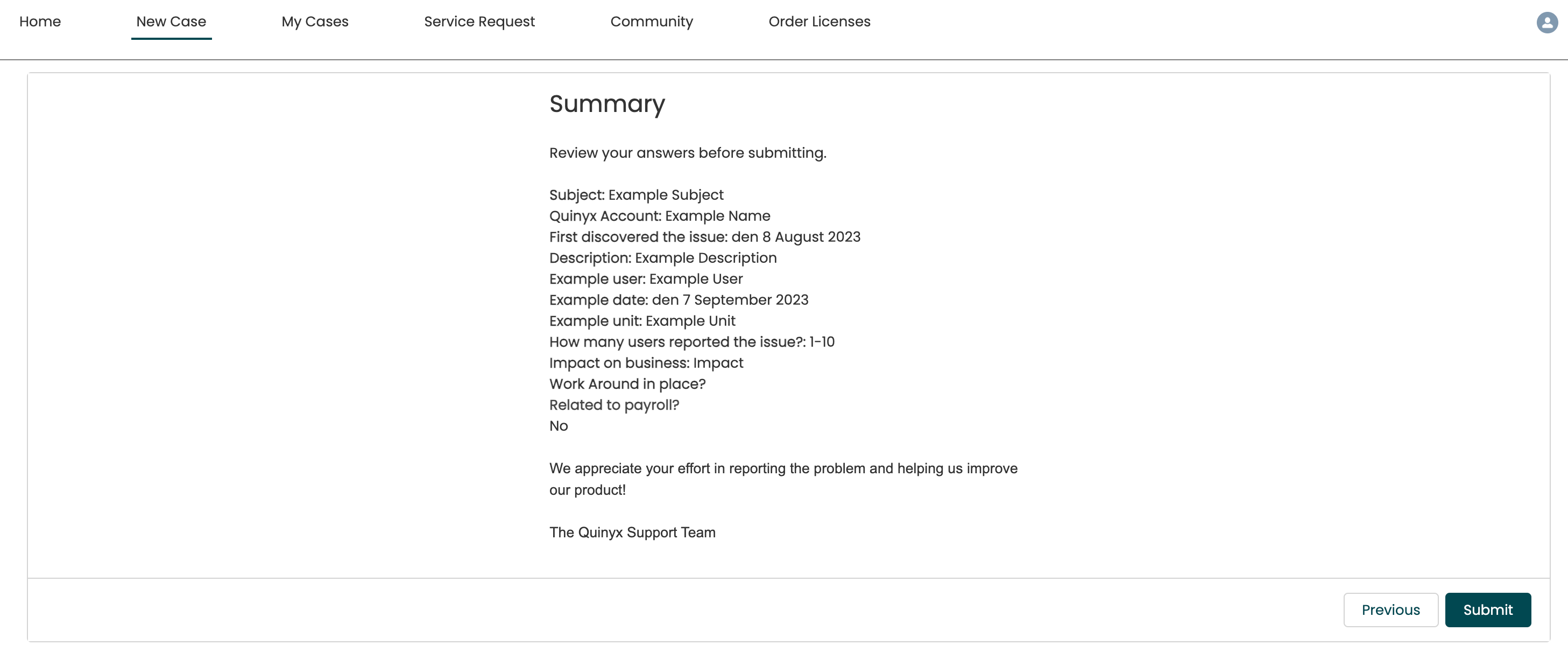
- Klaar! Het Support team zal nu het probleemoplossingsproces starten en zo snel mogelijk contact met u opnemen.
Wat gebeurt er nadat u een ticket heeft ingediend?
Er zijn vijf verschillende fasen van een case.

- Nieuw: De case wacht in de Support wachtrij en zal binnenkort worden opgepakt door het team.
- Wordt behandeld: De case is open en wordt behandeld door Support. Als deze wordt doorgestuurd naar het tweedelijnsteam, wordt u op de hoogte gesteld in de casethread.
- Wachten op klantfeedback/informatie: Het ondersteuningsteam wacht op uw antwoord en heeft aanvullende informatie nodig om door te gaan. Houd er rekening mee dat als een klantreactie langer dan 7 dagen duurt (vanaf het moment van de dag waarop de ondersteuning dit als de status van de zaak instelt), de zaak automatisch wordt opgelost vanwege inactiviteit. U ontvangt een e-mail dat de zaak is opgelost. U kunt deze heropenen door te antwoorden in de zaakthread, binnen 60 dagen.
- In behandeling: De zaak staat in behandeling, de meest voorkomende reden is wanneer er een defect aan onze ontwikkelaars is gemeld. Als u een update wilt over het probleem, kunt u de zaak heropenen door uw vragen/verzoeken in de zaakthread te schrijven.
- Gesloten/Opgelost: De zaak is opgelost, maar kan binnen 60 dagen worden heropend door eenvoudigweg te antwoorden in de zaakthread.
Ga naar Mijn Zaken en wijzig de lijstweergave van "Openstaande zaken" naar "Alle zaken". Hier vindt u alle zaken, inclusief die met de status "Opgelost". Als u verdere vragen heeft over een reeds bestaand ticket, kunt u deze heropenen door te antwoorden in de zaakthread binnen 60 dagen. Als u vragen heeft met betrekking tot een ticket dat al meer dan 60 dagen is opgelost, kunt u een nieuw ticket registreren en verwijzen naar het oorspronkelijke ticketnummer.
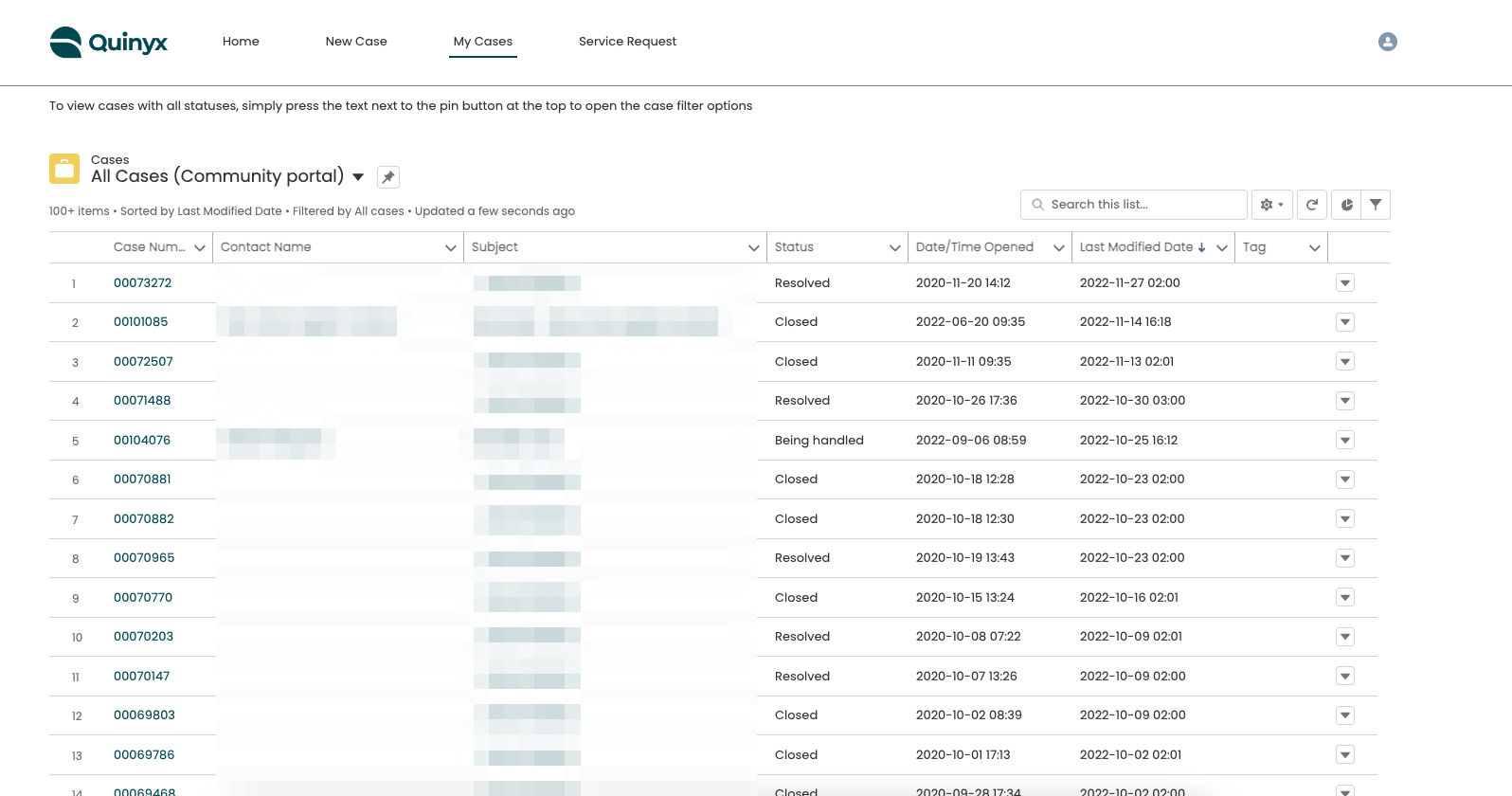
Een defect rapporteren
Defecten worden behandeld door zowel de 1e lijn als de 2e lijn Support en in nauwe samenwerking met onze ontwikkelaars. Als u vermoedt dat er een defect is, meld dan een regulier geval via het Support portaal met de volgende informatie:
- Is dit een nieuw probleem? Wanneer heeft u het probleem voor het eerst ondervonden?
- Wat is de impact?
- Hoeveel gebruikers worden getroffen door dit probleem
- Hoe beïnvloedt het defect uw organisatie?
- Kan het defect leiden tot onjuiste personeelsbezetting? Verkeerde salarisadministratie?
Nadat u een defect heeft gemeld via het Support portaal, gebeurt het volgende:
- Support reproduceert en verifieert als een defect.
- Het ticket wordt doorgestuurd naar onze ontwikkelaars (In behandeling).
- Support komt bij u terug met relevante informatie:
- Als er meer informatie nodig is.
- Wanneer het door ontwikkelaars moet worden onderzocht.
- Wanneer het moet worden opgelost: geplande releasedatum.
- Wanneer het is opgelost
Wanneer het defect is onderzocht door onze ontwikkelaars en de oplossing een geplande releasedatum heeft, krijgt de zaak een roze kalenderpictogram.
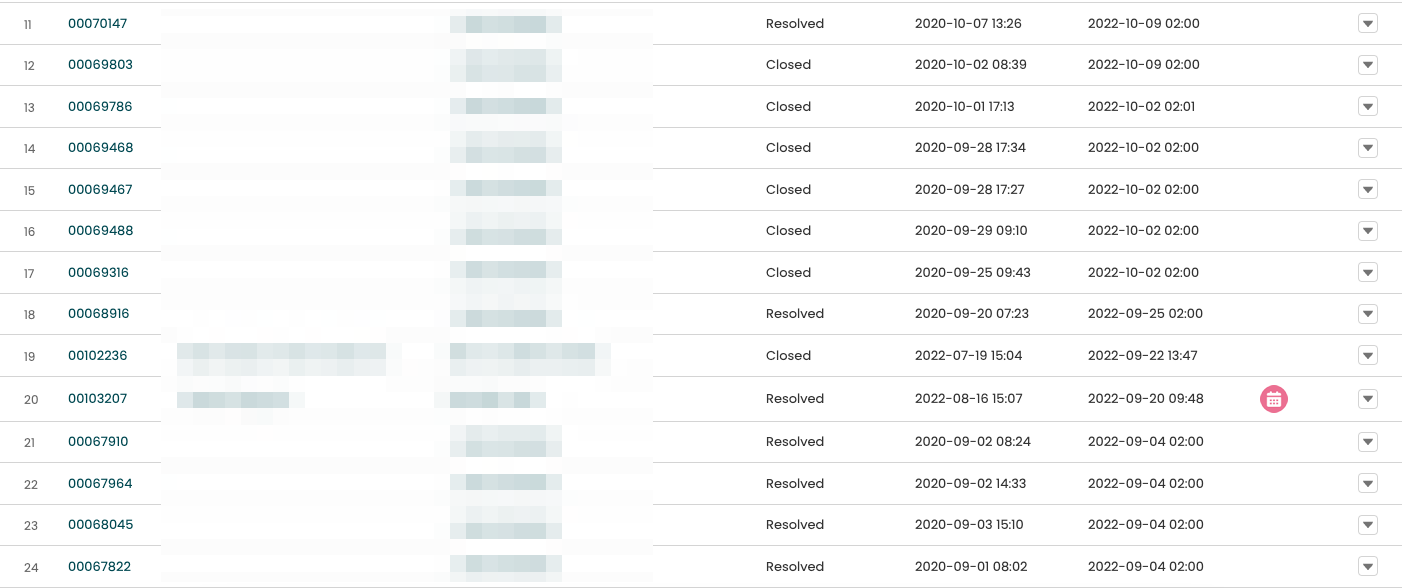
Als u de zaak opent, wordt de geplande releasedatum weergegeven. Houd er rekening mee dat alle data voorlopig zijn en kunnen veranderen.
Veelvoorkomende problemen in het ondersteuningsportaal
- Als u geen antwoord kunt schrijven in een bestaand ondersteuningsticket, is dit waarschijnlijk te wijten aan de browser die u gebruikt. Wanneer Chrome de pagina van het ondersteuningsportaal van het Engels naar bijvoorbeeld Zweeds vertaalt, kan er een fout optreden. Probeer dit op te lossen door een andere browser te gebruiken of de native Chrome-vertalingsfunctie uit te schakelen door de volgende stappen te volgen:
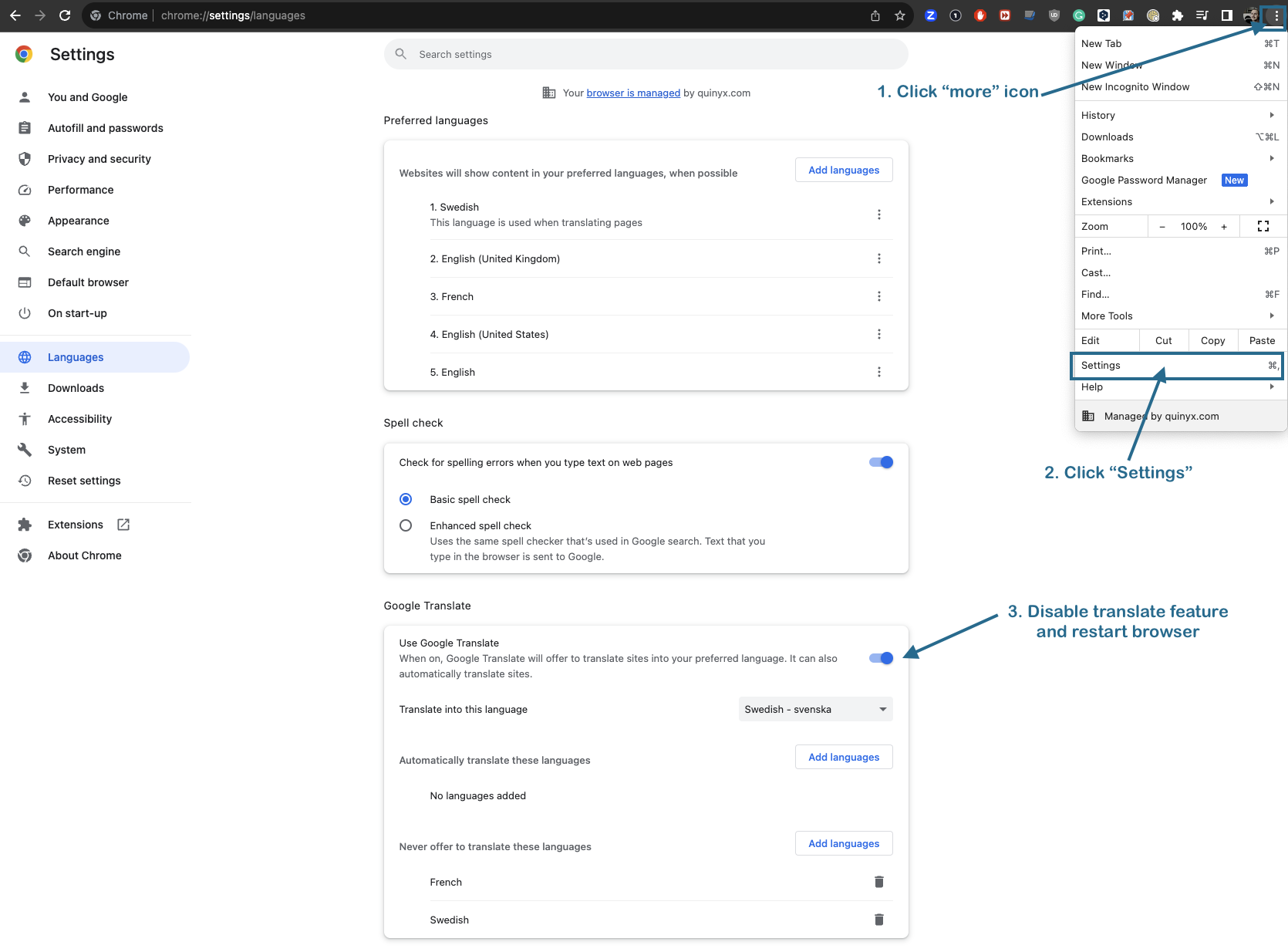
- Als u problemen ondervindt bij het indienen van een nieuwe zaak en u het volgende foutbericht ontvangt:

Dit wordt meestal opgelost door uit te loggen en opnieuw in te loggen. U kunt ook een andere browser proberen. En als het probleem aanhoudt, zorg er dan voor dat de taalselectie is ingesteld op Engels in het Supportportaal > Mijn instellingen > Taal:
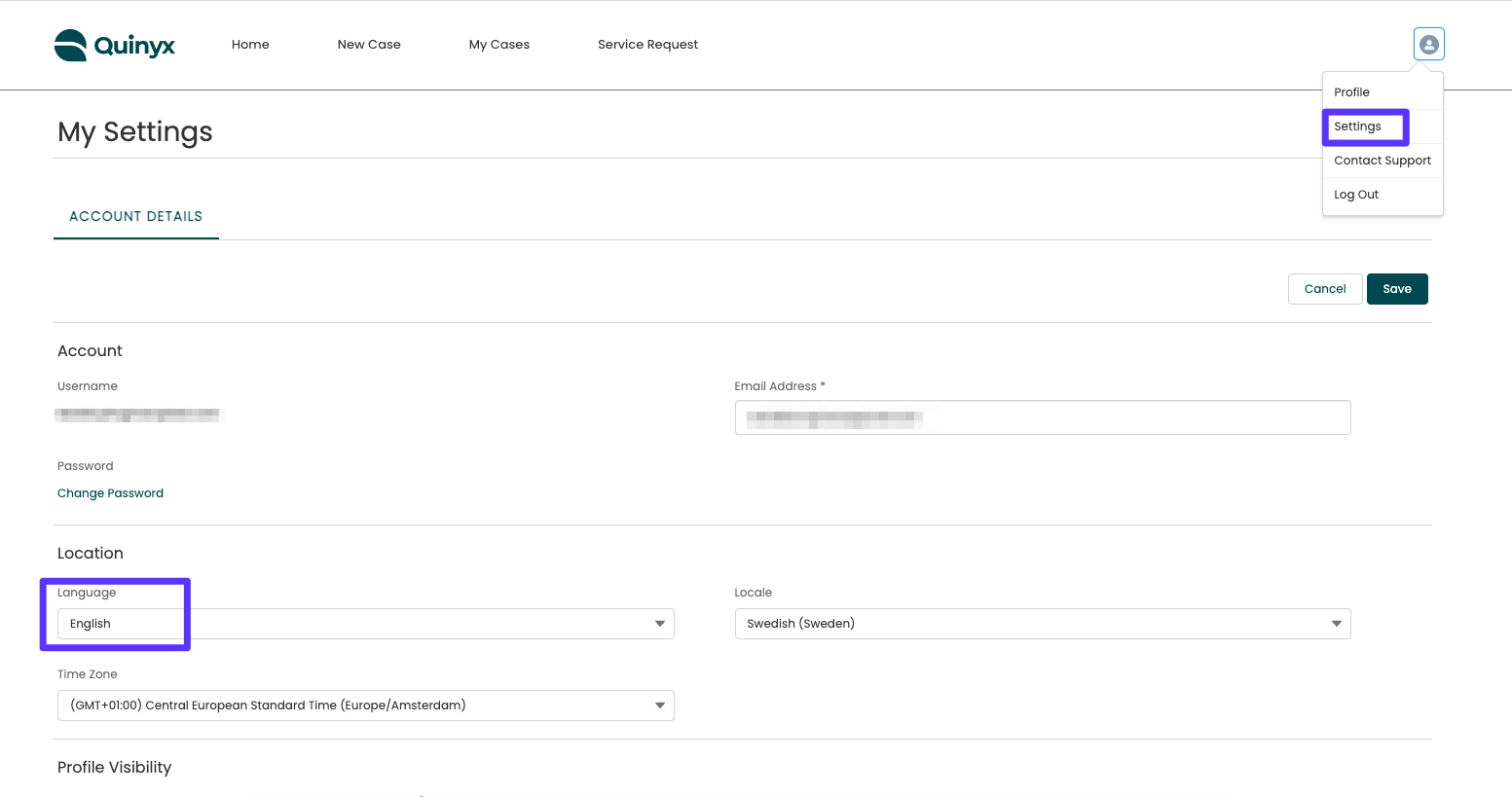
Laat ons weten hoe we het doen
Help ons nog beter te worden - deel uw feedback! Wanneer een zaak is ingesteld met de status Opgelost, kunt u een e-mail ontvangen met een enquête. Het is niet lang, slechts drie korte vragen. Neem alstublieft de tijd om de enquête te beantwoorden. We willen echt weten hoe we u de beste ondersteuning kunnen bieden.
Geef ons feedback over het product
Uw feedback is belangrijk voor ons, dus laat ons alstublieft weten hoe we Quinyx kunnen blijven verbeteren! Deel uw feedback rechtstreeks met ons Productteam door gebruik te maken van de knop Stuur ons feedback in Quinyx.